Jak zainstalować Skype Snap w systemie Linux
Oto świetna wiadomość dla użytkowników Skype'a z Linuksem. Skype jest teraz dostępny w formacie pakietu „snap app” dla systemu Linux. Jeśli używasz Ubuntu, Linux Mint, Arch Linux, Debian lub dowolnej innej dystrybucji z obsługą Snap, możesz łatwo zainstalować Skype bez zajmowania się zależnościami pakietów.
Reklama
Dla tych z Was, którzy nie znają formatu Snap, można go uznać za statyczną alternatywę binarną — na przykład aplikację przenośną. Snapy to kontenerowe pakiety oprogramowania, które można łatwo tworzyć i instalować. Aktualizują się automatycznie i można je bezpiecznie uruchomić. A ponieważ łączą swoje zależności, działają na wszystkich głównych dystrybucjach Linuksa bez modyfikacji. Jedynym minusem jest to, że rozmiar pakietu wzrasta ze względu na powiązane zależności.
Dzięki Snapowi możesz instalować najnowocześniejsze aplikacje, nawet jeśli ich zależności nie są kompatybilne z twoją obecną wersją dystrybucji. Linux Mint 18.3 jest dostarczany z obsługą Snap dostępną w repozytorium, którą użytkownik może szybko zainstalować.
Pakiet Skype Snap
Oficjalna aplikacja Skype jest teraz dostępna jako aplikacja Snap w sklepie Snap, utrzymywana i aktualizowana przez samego Skype.
Oficjalne ogłoszenie mówi, co następuje.
Skype umożliwia prowadzenie rozmów na całym świecie od ponad dziesięciu lat” — powiedział Jonáš Tajrych, starszy inżynier oprogramowania w Skype, Microsoft. „Chcemy być w stanie zapewnić tę samą wysoką jakość w Linuksie, co na innych platformach. Snapy pozwalają nam to zrobić, dając nam możliwość przekazywania najnowszych funkcji bezpośrednio naszym użytkownikom, bez względu na to, z jakiego urządzenia lub dystrybucji korzystają.
...
Cieszymy się, że możemy powitać Skype'a w ekosystemie snapów” — powiedział Jamie Bennett, wiceprezes ds. inżynierii, urządzeń i IoT w Canonical. „Skype i stale rosnąca liczba snapów, do których dołącza, stawiają użytkownika Linuksa na pierwszym miejscu, pozwalając im aby cieszyć się najnowszymi wersjami po wydaniu i zapewnić użytkownikom szerszy zakres aplikacji do wyboru z.
Oficjalna strona Snap Store jest tutaj:
Skype dla Linuxa (pakiet Snap)
Jak zainstalować Skype Snap w systemie Linux
Notatka: Użyję Linux Mint 18.3.
Krok 1: Otwórz nowy terminal główny.
Krok 2: Jeśli nie masz zainstalowanego Snap, zainstaluj obsługę Snap, wykonując następujące polecenie.
# trafna instalacja snapd

Krok 4: Teraz wpisz polecenie przystawki zainstalować --klasyczny skype
Wymagana jest opcja klasyczna. Pakiet „skype” jest publikowany przy użyciu klasycznego ograniczenia dostępu i dlatego może dokonywać dowolnych zmian w systemie poza bezpieczną piaskownicą, do której zwykle ograniczane są snapy. Jedynym sposobem zainstalowania pakietu jest argument --classic polecenia.
Krok 5: Jako zwykły użytkownik wpisz polecenie w terminalu, aby uruchomić Skype w następujący sposób.
$ snap uruchom skype
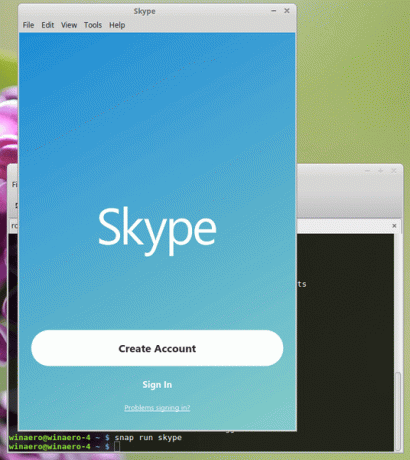
Rozmiar snapa Skype w chwili pisania tego tekstu to 159 MB, czyli znacznie więcej.
Otóż to.

